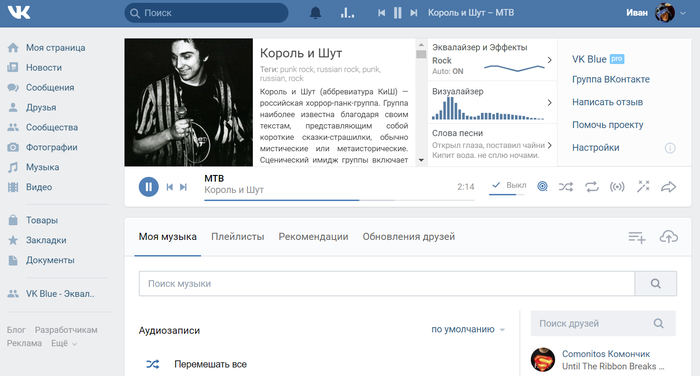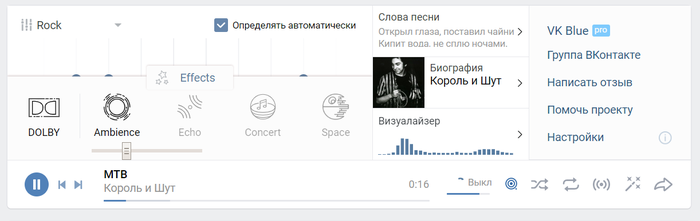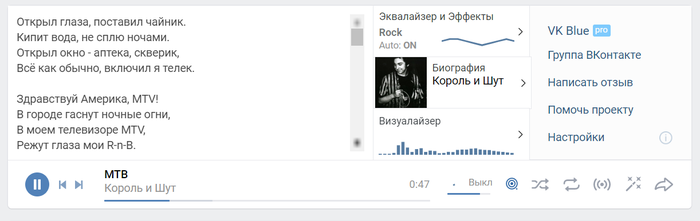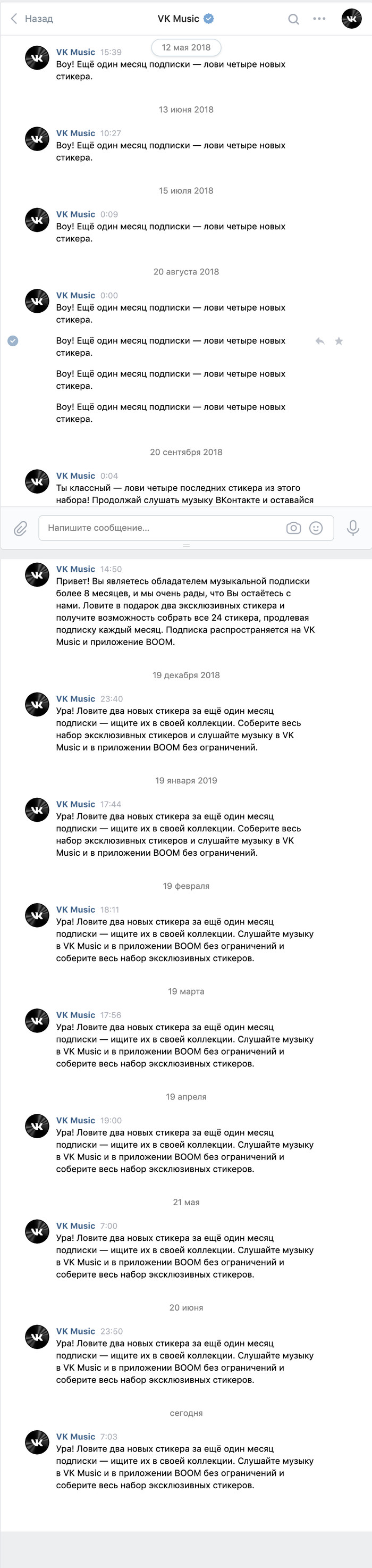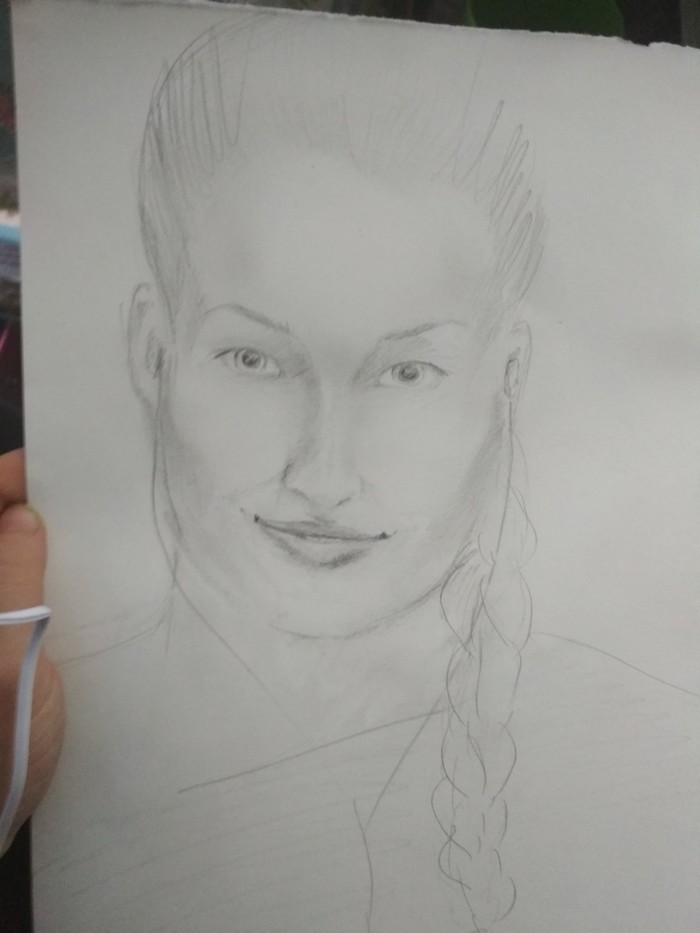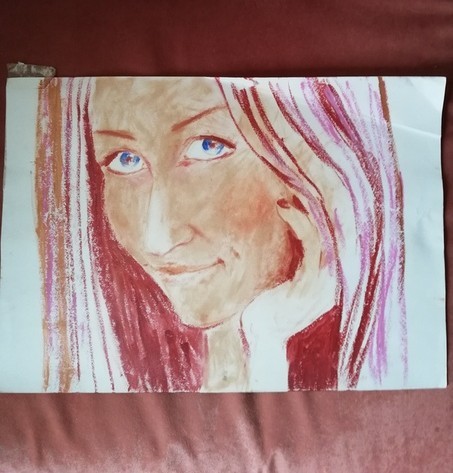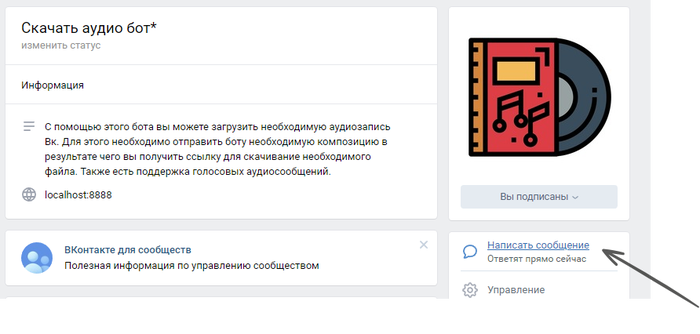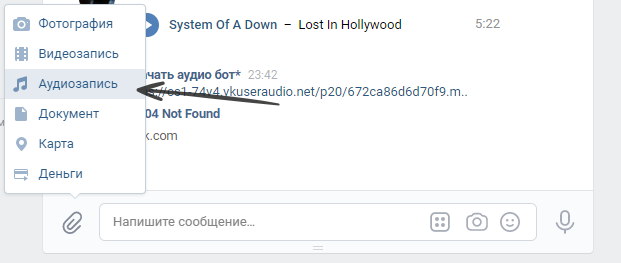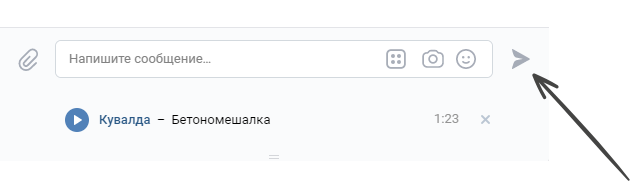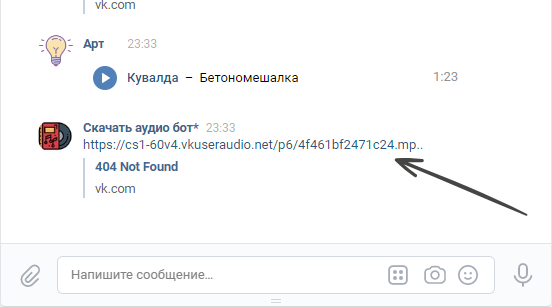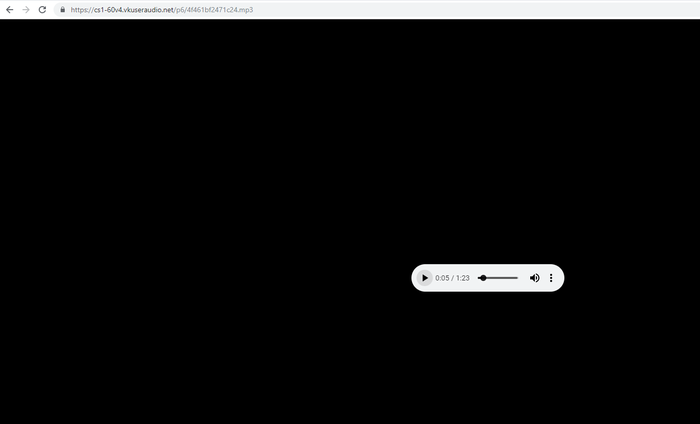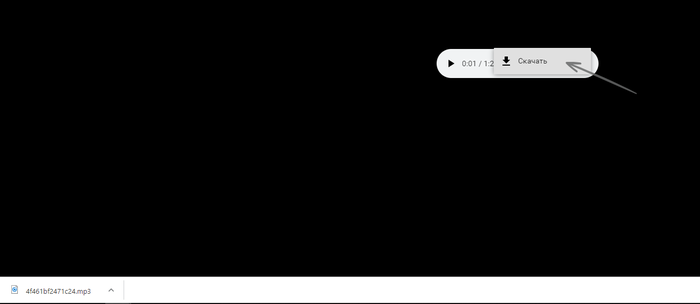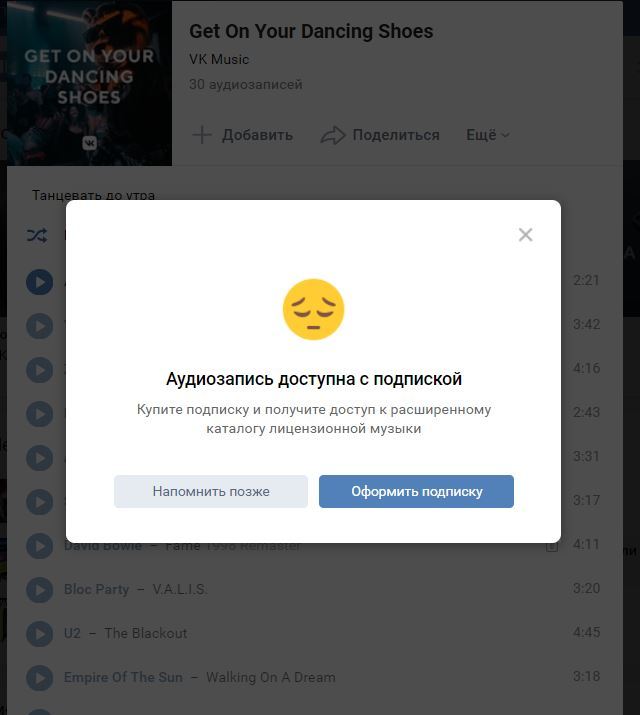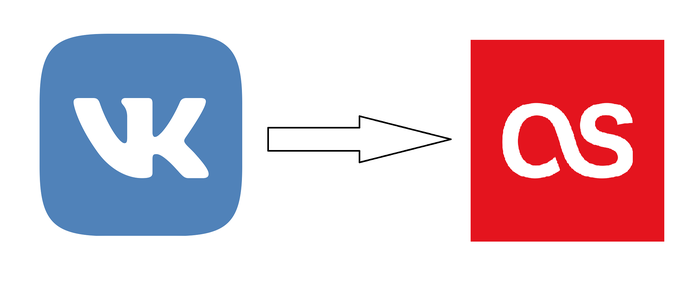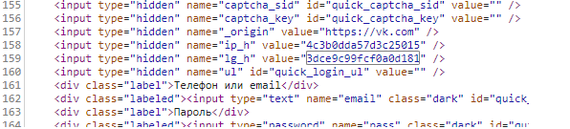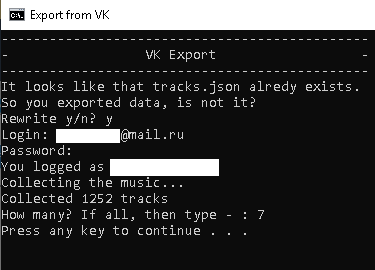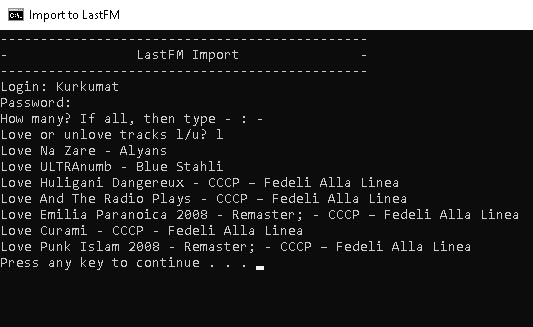VK Blue. Делаем музыку Вконтакте лучше!
Всем привет! Меня зовут Иван, я один из тех разработчиков которые немного умеют писать код, но абсолютно не умеют продвигать свои работы. Сейчас меня дропнули с работы, я взял себе творческий отпуск, решил дать этому делу еще один шанс(имею ввиду продвижению) :)
Одна из таких работ, которую мы забабахали с корешем на коленочке(я писал код, он в большей степени принимал решения по внешнему виду, но в целом без него расширения бы не было) в свободное от основной работы время - расширение для браузера VK Blue. Выглядит оно примерно так(интегрируется в раздел музыки на вебсайте Вконтакте):
Интерфейс расширения задумывался стилистически похожим на интерфейс Вконтакте, чтобы максимально органично вписываться в раздел музыки.
За несколько лет развития VK Blue обросло кое-каким функционалом. Базовая фича это, разумеется, 10-полосный эквалайзер(на основе WebAudio API), с набором пресетов, которые мы можем определять автоматически(исходя из тегов которые найдем на lastfm). Его можно выключить в настройках, кому не нравится вмешательство в звук, но хочется слова песен или информацию про исполнителей:
Там же рядом находятся эффекты. Должен сразу признаться, что "Dolby" на самом деле это никакое не "Dolby", это маркетинговая хитрость на которой настоял кореш. Я хотел назвать это "Surround", потому что по сути это просто разложение на доступные каналы(чаще всего в браузере музыка воспроизводится на двух каналах и у людей у которых, например, аудиосистема 5.1, несколько каналов в пролёте, то есть из некоторых колонок музыка просто не играет, а данная функция это исправляет):
Слова песен. На самом деле слова песен это та причина почему я начал писать это расширение. Я слушал много забугорных песенок на английском и подумал, что было бы круто видеть слова песен(наверное для того чтобы выучить английский), потому что на слух не всегда понятно, а вот с текстом рядом становится получше). Расширение написал, английский не выучил :)
Так выглядит визуалайзер, он достаточно простенький, но его можно вырубить в настройках:
Базовая информация про исполнителя. Просто иногда бывает интересно почитать о тех кто поет, за пару лет использования открыл для себя много забавных фактов. Все тянется с lastfm. Дублировать картинку не буду, этот раздел изображен на первой картинке.
Еще есть управление медиаклавишами: предыдущая(у меня fn+F5), старт/пауза(у меня fn+F6), следующая(у меня fn+F6).
Скробблер для lastfm. Сам я этой фичей почти не пользуюсь, потому что не фанат, ибо вкусы мои неисповедимы, но кореш настоял, мол надо добавить. Мне, разве что, анимация красивенькая нравится.
Там еще есть настройки, где можно все вырубать визуалайзер
В целом я сделал небольшое видео где можно посмотреть как внешне устроено расширение:
Расширение существует уже несколько лет. Абсолютно бесплатно, рекламы в нем нет и, наверное, не будет(я временами о ней думаю, потому что на донате, мне кажется бомжи на улице больше выпрашивают.. не привыкли, в общем, наши люди на такие вещи деньги жертвовать).
**Скачивания песен в расширении нет. Было когда-то, но гугл нас за него удалял пару раз. Последний раз на две с лишним недели и мне практически пришлось умолять поддержку нас восстановить, мол все сделали, больше никогда не повторится, только верните. Больше не хочется с этим возиться.
Еще раз ссылка на расширение, для тех кто не нашел вначале: VK Blue
Наша группа в вк.
Пробуйте! Пользуйтесь! Я думаю, вам понравится :)